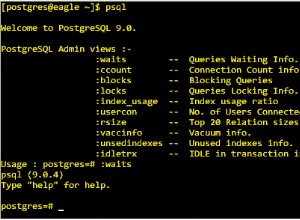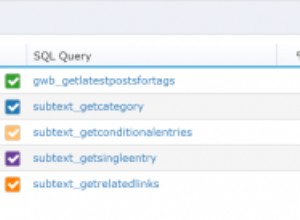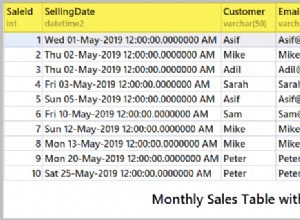Blog ini menjelaskan cara mendapatkan koneksi ODBC ke instans Salesforce yang telah terintegrasi dengan Azure AD.
Driver ODBC Salesforce telah diuji dengan lingkungan Salesforce / Azure yang disiapkan dengan mengikuti tutorial Microsoft ini:
- https://docs.microsoft.com/en-us/azure/active-directory/saas-apps/salesforce-tutorial
Catatan Penyiapan Azure AD
- Menyiapkan Azure AD dengan Salesforce melibatkan pembuatan pengguna Salesforce yang sesuai dengan pengguna Azure AD. Meskipun Anda tidak membuat pengguna ini secara manual, Anda perlu memastikan bahwa Anda belum mencapai batas pengguna Salesforce. Misalnya, jika batas pengguna Salesforce Anda adalah 10, dan Anda sudah memiliki 10 pengguna, integrasi Azure AD Salesforce tidak akan disiapkan dengan benar karena Azure AD tidak akan dapat membuat pengguna Salesforce.
- Saat menyiapkan Azure AD dengan Salesforce, sebaiknya hapus centang sementara Formulir Masuk di backend Salesforce di bawah Pengaturan Administrasi> Manajemen Domain> Domain Saya> Konfigurasi Otentikasi> Edit. Ini akan memperjelas apakah ada masalah dengan penyiapan Azure SSO Anda, saat Anda menggunakan fasilitas Uji masuk tunggal dengan Salesforce di Azure AD.
Menggunakan Driver ODBC Easysoft Salesforce dengan Azure AD SSO
Setelah menyiapkan Salesforce SSO di Azure, Anda perlu membuat aplikasi yang memiliki user_impersonation di Aplikasi Tenaga Penjualan:
- Di Portal Azure, daftarkan aplikasi baru di Pendaftaran Aplikasi. Pilih Akun di direktori organisasi ini saja. Pilih Daftar.
- Salin ID Aplikasi (klien), Anda akan memerlukan ini untuk membuat sumber data ODBC Salesforce.
- Pilih Sertifikat> rahasia. Pilih Rahasia klien baru. Pilih tanggal kedaluwarsa, lalu pilih Tambah.
- Salin nilai rahasia klien, Anda akan memerlukan ini untuk membuat sumber data ODBC Salesforce.
- Pilih izin API. Pilih Tambahkan Izin, lalu pilih API yang digunakan organisasi saya> Tenaga penjualan> peniruan_pengguna. Pilih Tambahkan izin.
- Di Azure> Beranda> Aplikasi perusahaan, pilih aplikasi baru Anda. Di Pengguna dan grup, tambahkan pengguna Azure yang Anda inginkan agar dapat mengakses Salesforce.
Instal dan lisensikan driver ODBC Salesforce.
Lengkapi kotak dialog konfigurasi sumber data ODBC Salesforce sebagai berikut:
| Field | Nilai |
|---|---|
| Gunakan Oauth | SSO Azure |
| Kunci Konsumen | ID Aplikasi (klien). Ini terletak di Portal Azure di bawah Beranda> Pendaftaran aplikasi> nama_aplikasi , di mana nama_aplikasi adalah aplikasi Azure yang Anda buat dengan izin User_impersonation Salesforce (lihat catatan sebelumnya di blog ini). |
| Rahasia Konsumen | Aplikasi (klien) ID klien rahasia. Jika Anda tidak membuat salinan rahasia klien saat membuat aplikasi, buat salinan lain di Azure> Beranda> Pendaftaran aplikasi> nama_aplikasi> Sertifikat &rahasia. |
| Sumber Daya SSO | URL Domain Saya Tenaga Penjualan. Sebagai contoh: https://salesforce_domain_name di mana salesforce_domain_name adalah nilai yang ditampilkan di Azure> Beranda> Aplikasi Perusahaan> Tenaga Penjualan> Sistem Masuk Tunggal> Konfigurasi SAML Dasar> Pengidentifikasi (ID Entitas). |
| Penyewa SSO | ID Penyewa Azure AD. Ini terletak di Azure> Beranda> Azure Active Directory> Ikhtisar. |
| URL Token SSO | Titik Akhir Token Salesforce OAuth 2.0. Ini terletak di backend Salesforce di bawah Pengaturan> Kontrol Keamanan> Pengaturan Sistem Masuk Tunggal> Pengaturan Sistem Masuk Tunggal SAML> Azure AD SSO> Titik Akhir Token OAuth 2.0. (Klik tautan Azure AD SSO, bukan tombol Edit terdekat.) |
Setelah Anda menyelesaikan bidang, pilih Otentikasi dan dapatkan token.